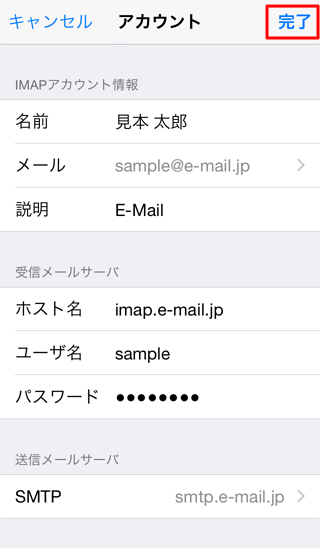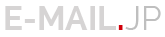
Simple and Premium E-mail Hosting Service.
ホーム画面より「設定アプリ」を起動します。
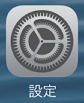
「設定」画面から「メール/連絡先/カレンダー」をタップします。
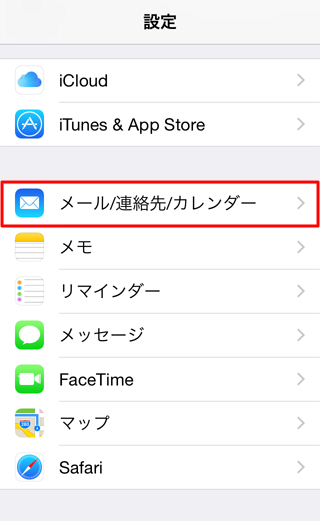
「メール/連絡先/カレンダー」画面から「アカウントを追加」をタップします。
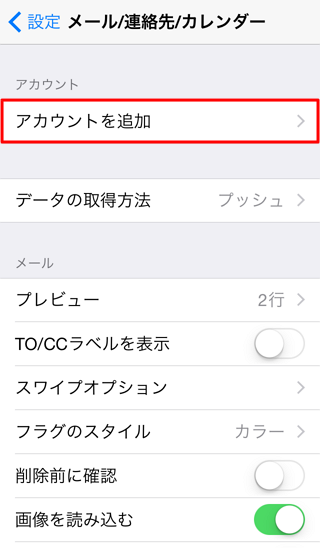
「アカウントを追加」画面から「その他」をタップします。
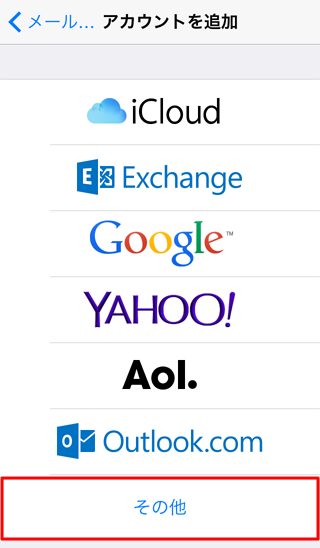
「その他」画面から「メールアカウントを追加」をタップします。
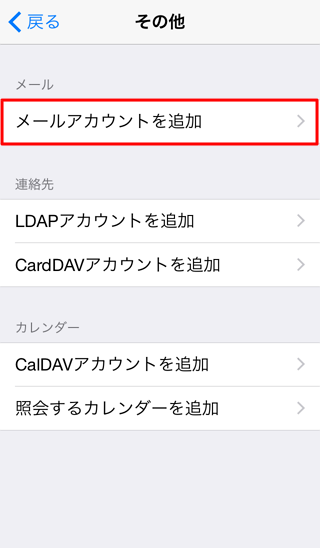
「新規アカウント」の画面が表示されたら、以下のように設定し、「次へ」をタップします。
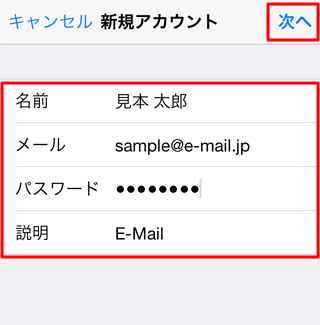
| 名前: | 送信者の名前を入力します。 |
| メール: | @e-mail.jpのメールアドレスを入力します。 |
| パスワード: | パスワードを入力します。 |
| 説明: | 必要に応じて入力します。 |
「新規アカウント設定」の画面が表示されたら、以下のように設定し、「次へ」をタップします。
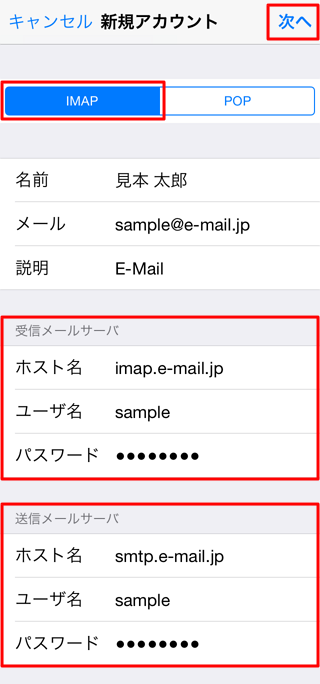
| IMAP・POP: | 「IMAP」を選択します。 |
| ホスト名: | 「imap.e-mail.jp」と入力します。 |
| ユーザ名: | メールアドレスの@より左側の文字列を小文字で入力します。 |
| パスワード: | パスワードを入力します。 |
| ホスト名: | 「smtp.e-mail.jp」と入力します。 |
| ユーザ名: | メールアドレスの@より左側の文字列を小文字で入力します。 |
| パスワード: | パスワードを入力します。 |
「IMAP」の画面が表示されたら、以下のように設定し、「保存」をタップします。
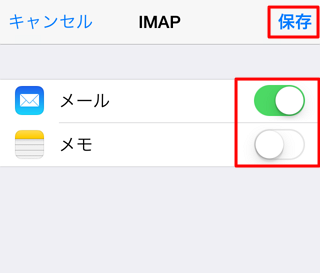
| メール: | オンにします。 |
| メモ: | オフにします。 |
「メール/連絡先/カレンダー」画面に戻り、今追加したアカウント「E-Mail」をタップします。
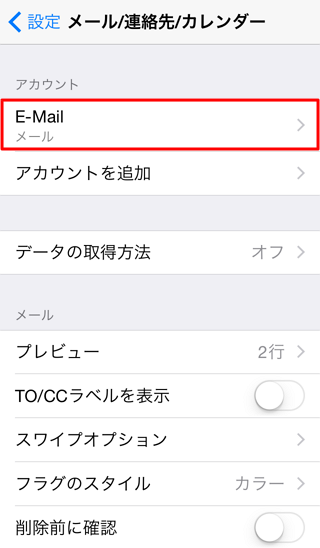
「E-Mail」画面から「アカウント」をタップします。
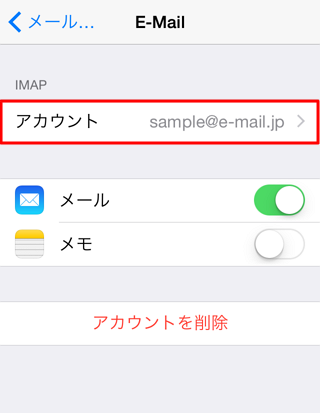
「アカウント」から「詳細」をタップします。
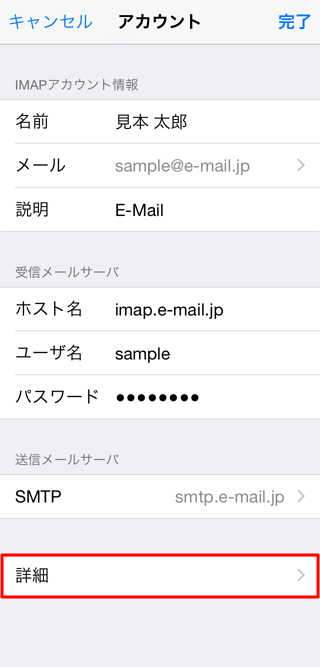
「詳細」画面が表示されたら、以下のように設定し、「アカウント」をタップします。
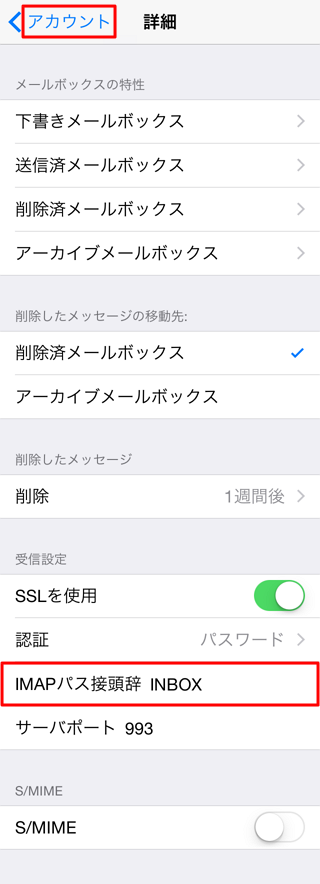
| IMAPパス接頭辞: | 「INBOX」と入力します。 |
「アカウント」から「完了」をタップします。